Recensione HP Omen Transcend 14: quasi perfetto!

Cerchi un nuovo laptop da gioco portatile? Dai un
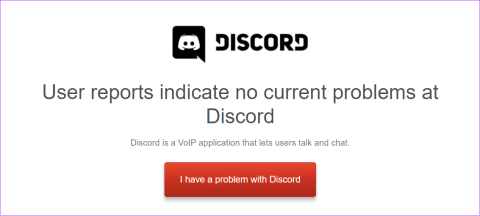
Discord ora è più di un luogo in cui i giocatori possono incontrarsi. Per migliorare l'esperienza, puoi connettere Discord con Spotify e molti altri servizi popolari. Tuttavia, se visualizzi il messaggio di errore "Impossibile connettere Spotify a Discord", questo articolo fa per te.
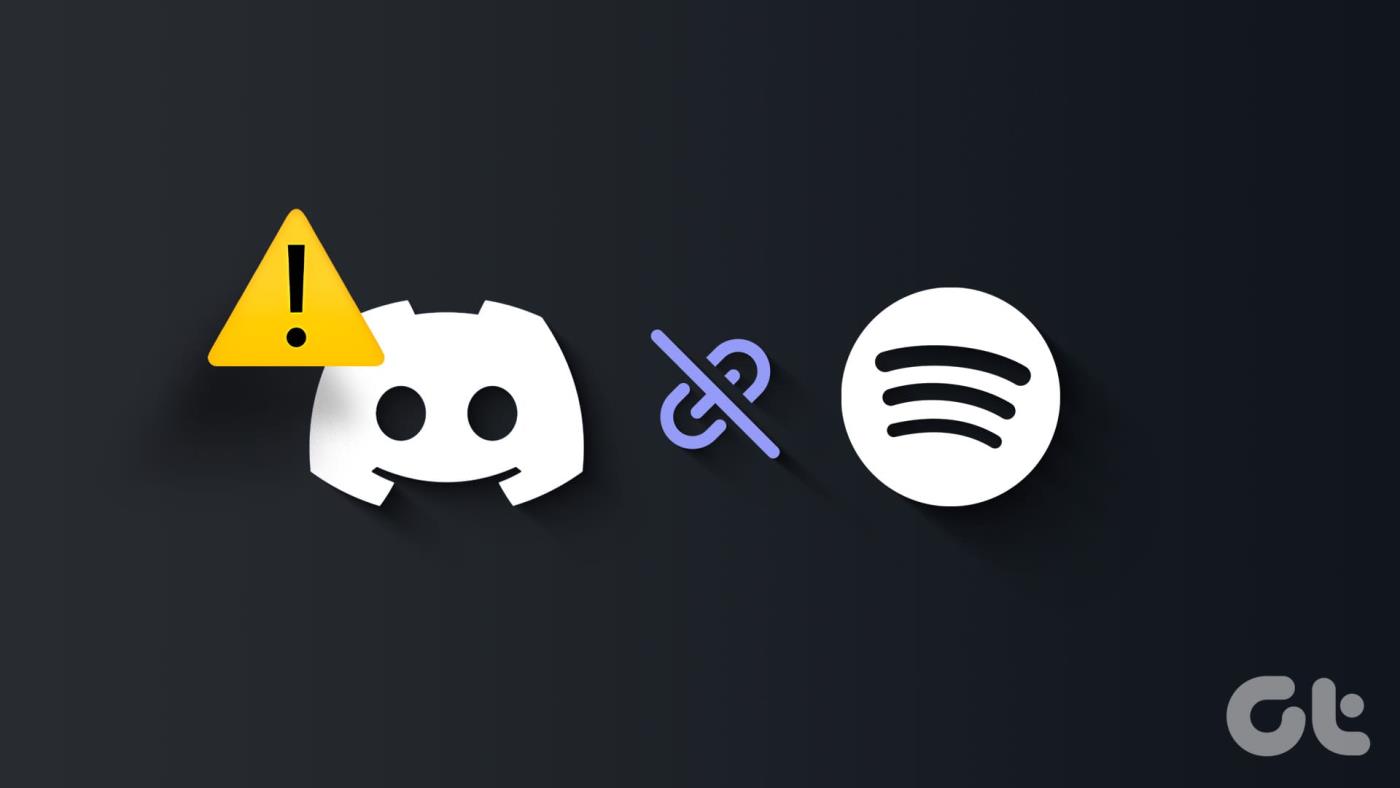
Collegare Spotify a Discord può migliorare l'esperienza all'interno dell'app. Tuttavia, il messaggio "impossibilità di connettere il tuo account Spotify a Discord" può essere frustrante. Per fortuna, ci sono diversi modi per risolvere il problema. Cominciamo.
Nota : se stai provando ad ascoltare Spotify su Discord con gli amici, devi avere Spotify Premium; in caso contrario, vedrai l'errore "Impossibile connettersi a Spotify".
La prima cosa da fare quando vedi "impossibile connettere il tuo account Spotify a Discord" è controllare lo stato del server di Discord e Spotify. Di solito, i server dei servizi online possono essere sottoposti a manutenzione o subire un'interruzione. Puoi verificare lo stato dei servizi utilizzando i link sottostanti.
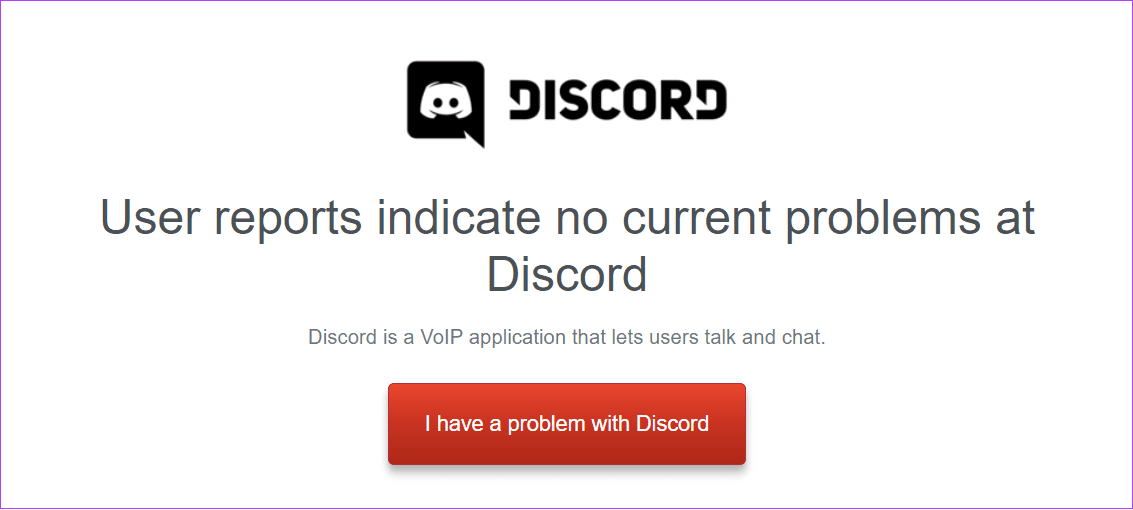
Sia Discord che Spotify richiedono una connessione Internet stabile per funzionare correttamente. Pertanto, se Spotify non si connette a Discord, puoi controllare la velocità di Internet e intraprendere le azioni necessarie in caso di problemi.
Puoi controllare la velocità di Internet utilizzando il collegamento sottostante (puoi sempre eseguire lo streaming di contenuti su altri servizi popolari come YouTube per verificare la velocità di Internet).
Controlla la velocità di Internet
Se si verificano problemi relativi alla connessione Internet, ecco alcuni suggerimenti per risolverli:
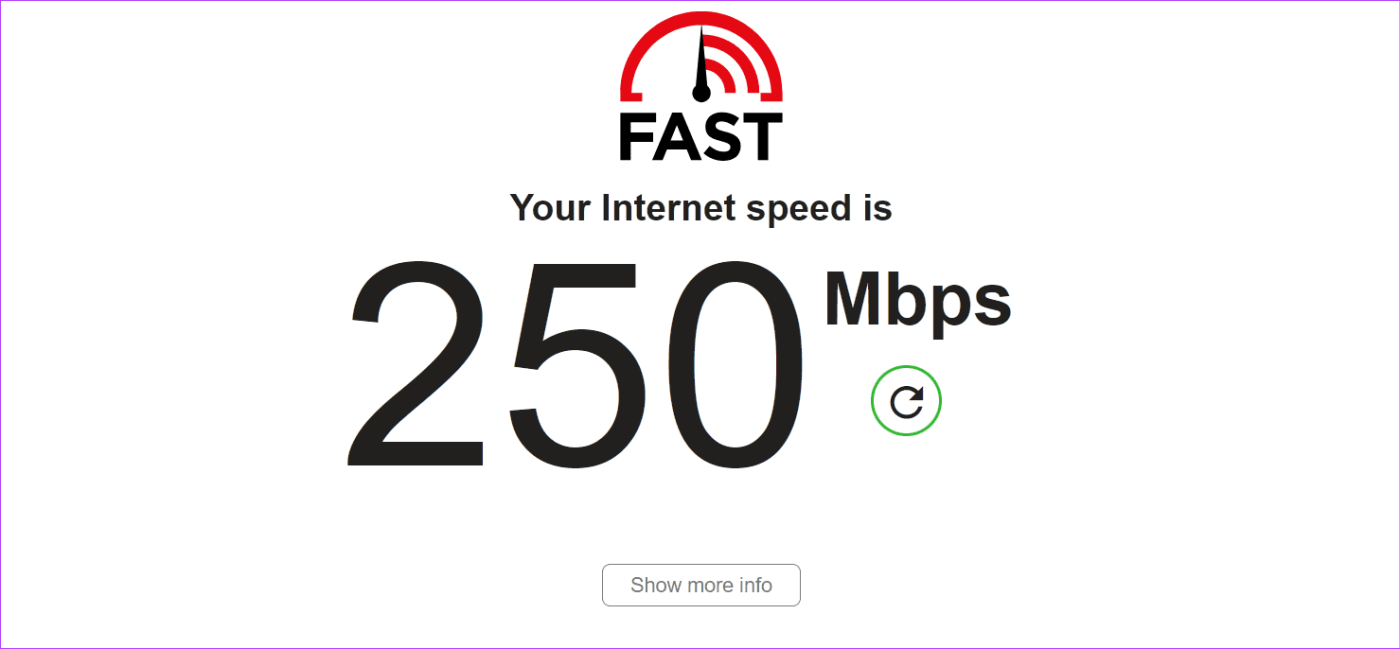
Esistono molti motivi per eliminare la cache Discord dal tuo dispositivo. Tra questi c'è la possibilità di correggere l'errore "Impossibile connettere Spotify a Discord". Puoi seguire la nostra guida dettagliata su come svuotare la cache Discord su tutti i dispositivi . Una volta terminato, controlla se riscontri ancora problemi con i servizi.
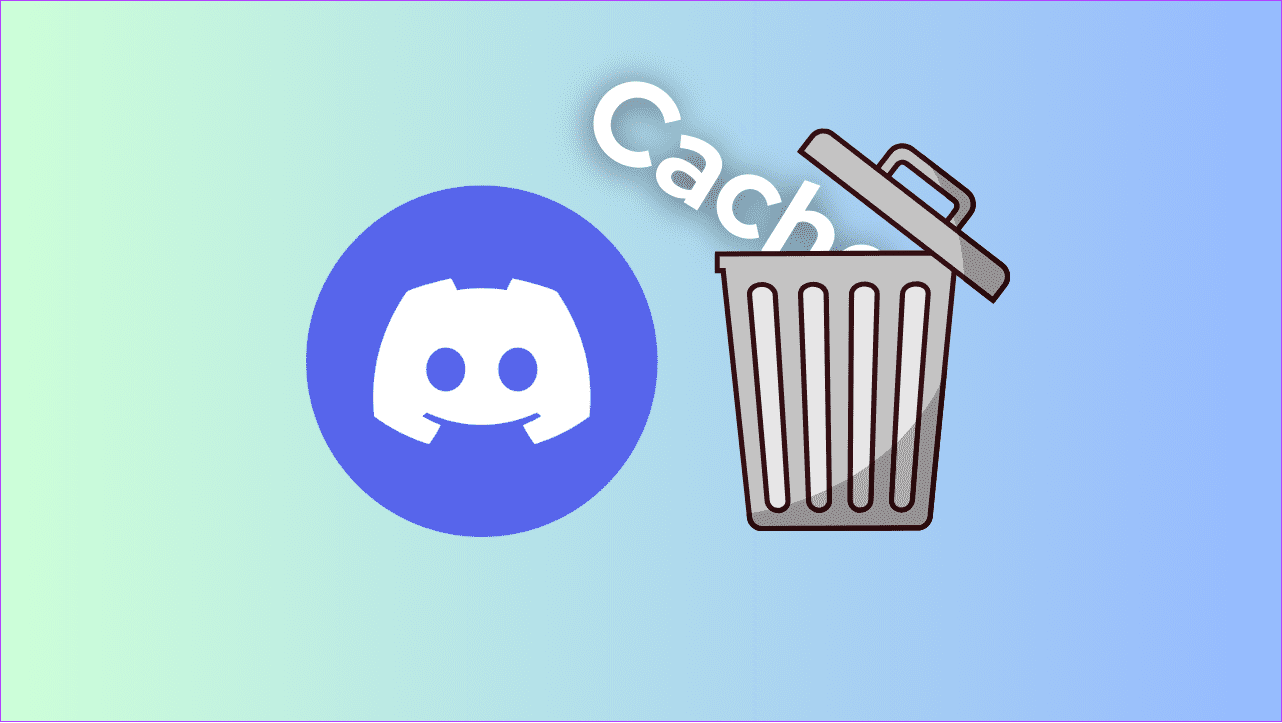
A volte, il problema potrebbe essere limitato a un dispositivo specifico. Quindi, prova a passare ad altri dispositivi o ad altri modi per accedere a Discord. Oltre all'app, puoi accedere a Discord web e, se utilizzi Discord web, passare all'app Discord. Puoi accedere a Discord web in modalità di navigazione in incognito e vedere se questo aiuta.
Problemi come questi possono essere dovuti ad alcuni errori o bug di Discord. Una volta riconosciuto, Discord invierà un aggiornamento per risolvere il problema. Se Spotify non si connette a Discord, puoi aggiornare Discord e vedere se il problema è stato risolto.
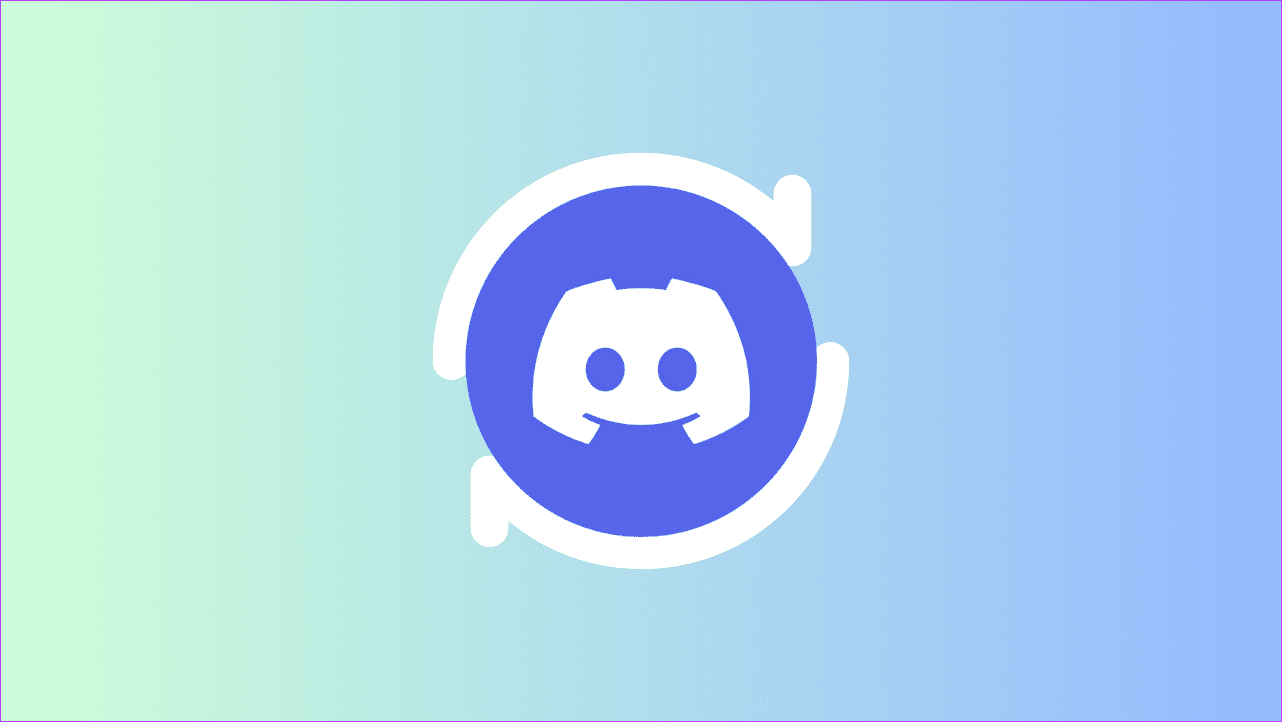
Discord garantisce l' aggiornamento automatico sia per le applicazioni Web che per PC. Per quanto riguarda gli smartphone, ecco i link per verificare e aggiornare l'app.
Aggiorna Discord per iOS e iPadOS
Oltre alle soluzioni sopra menzionate, puoi anche disinstallare Discord e verificare se il problema è presente. La disinstallazione dell'app eliminerà tutti i file relativi all'app, inclusi quelli che causano l'errore, e verrà disconnesso dal tuo account Discord. Puoi consultare le guide per Windows, macOS e iPhone dai link seguenti:
Per quanto riguarda un dispositivo Android, segui:
Passaggio 1: utilizza il collegamento seguente per aprire la pagina dell'app Discord su Google Play Store.
Ottieni la pagina dell'app Discord per Windows
Passaggio 2: tocca Disinstalla, quindi tocca Disinstalla per confermare.
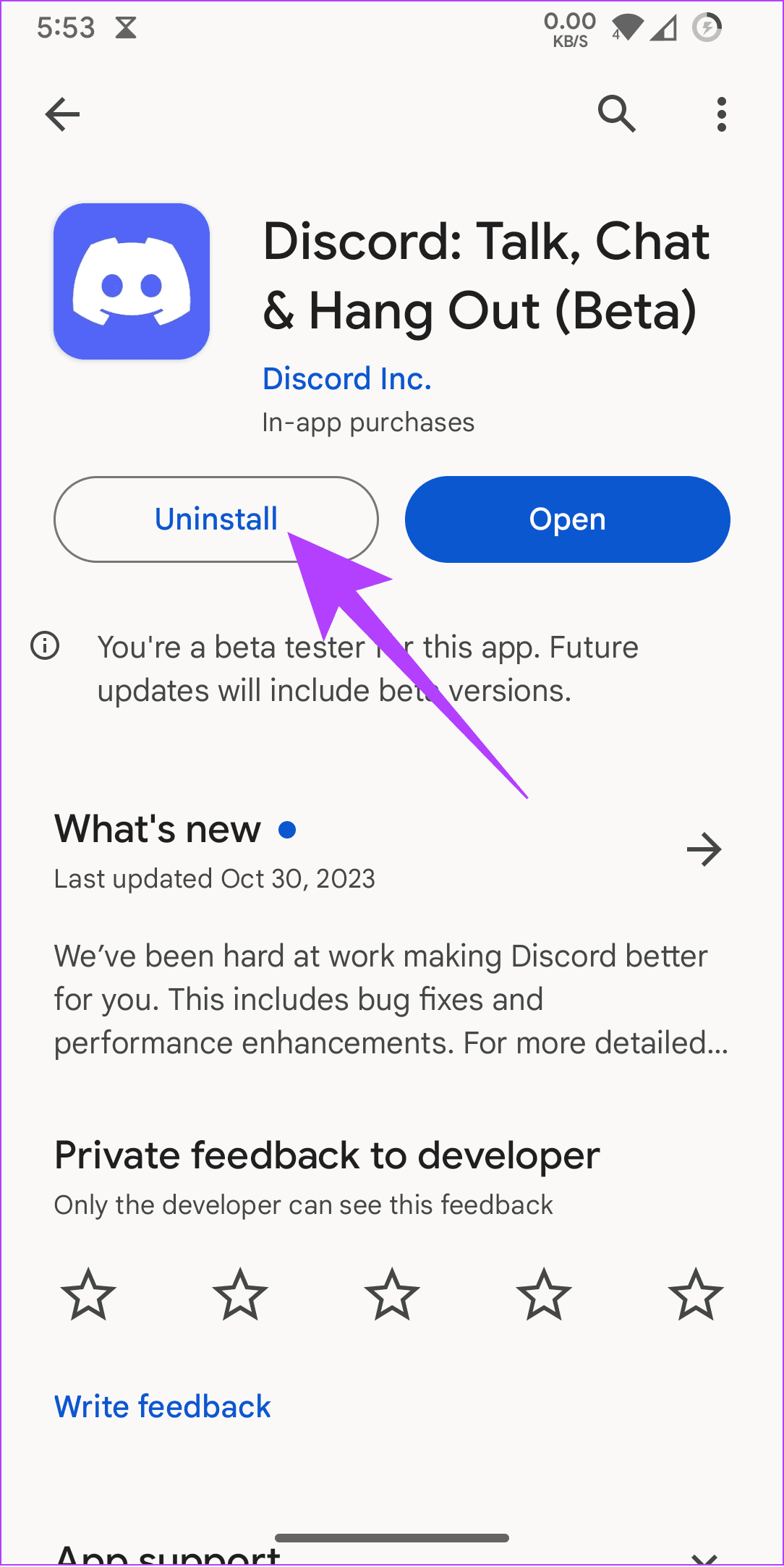
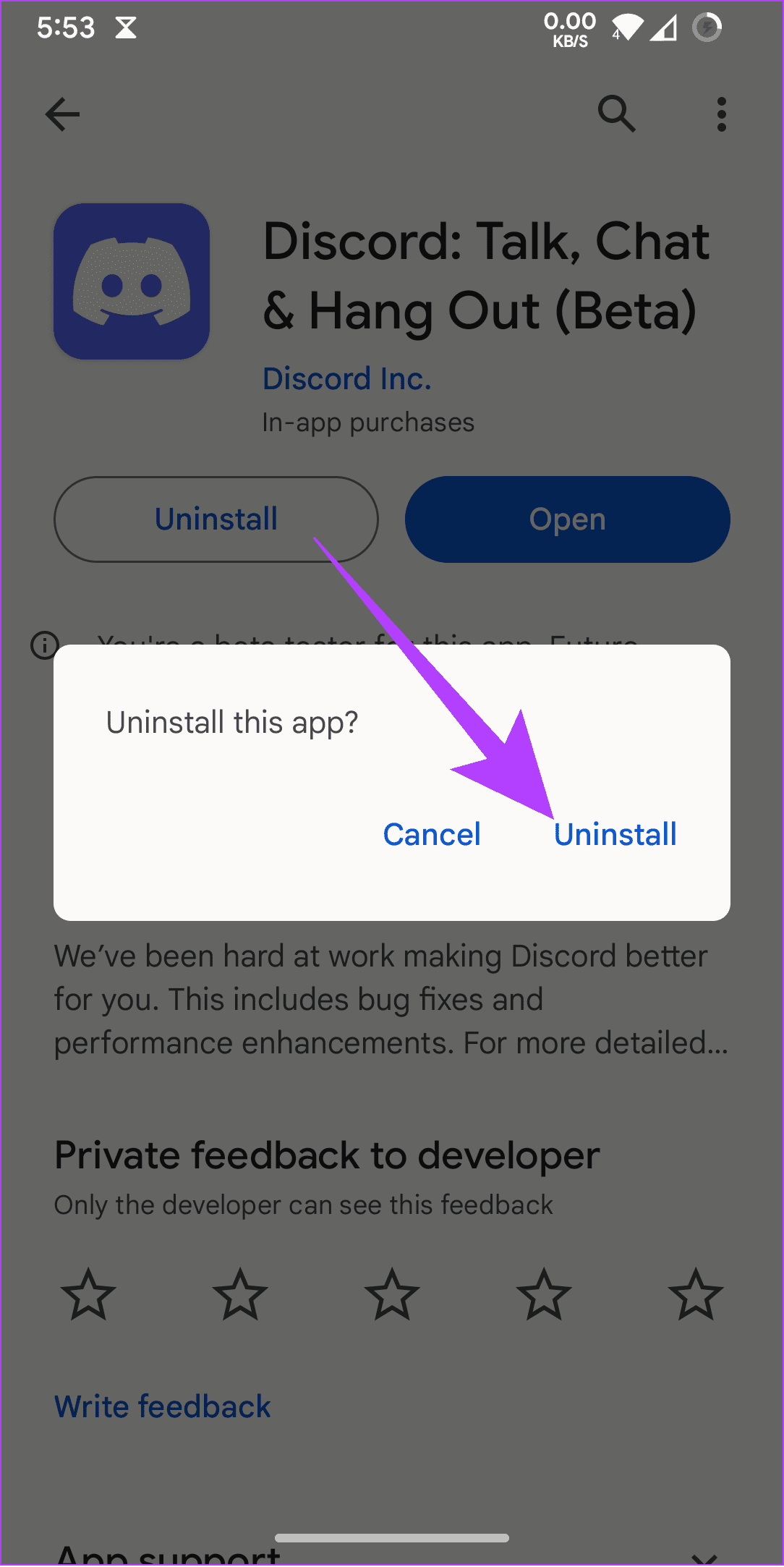
Passaggio 3: una volta disinstallato, tocca Installa.
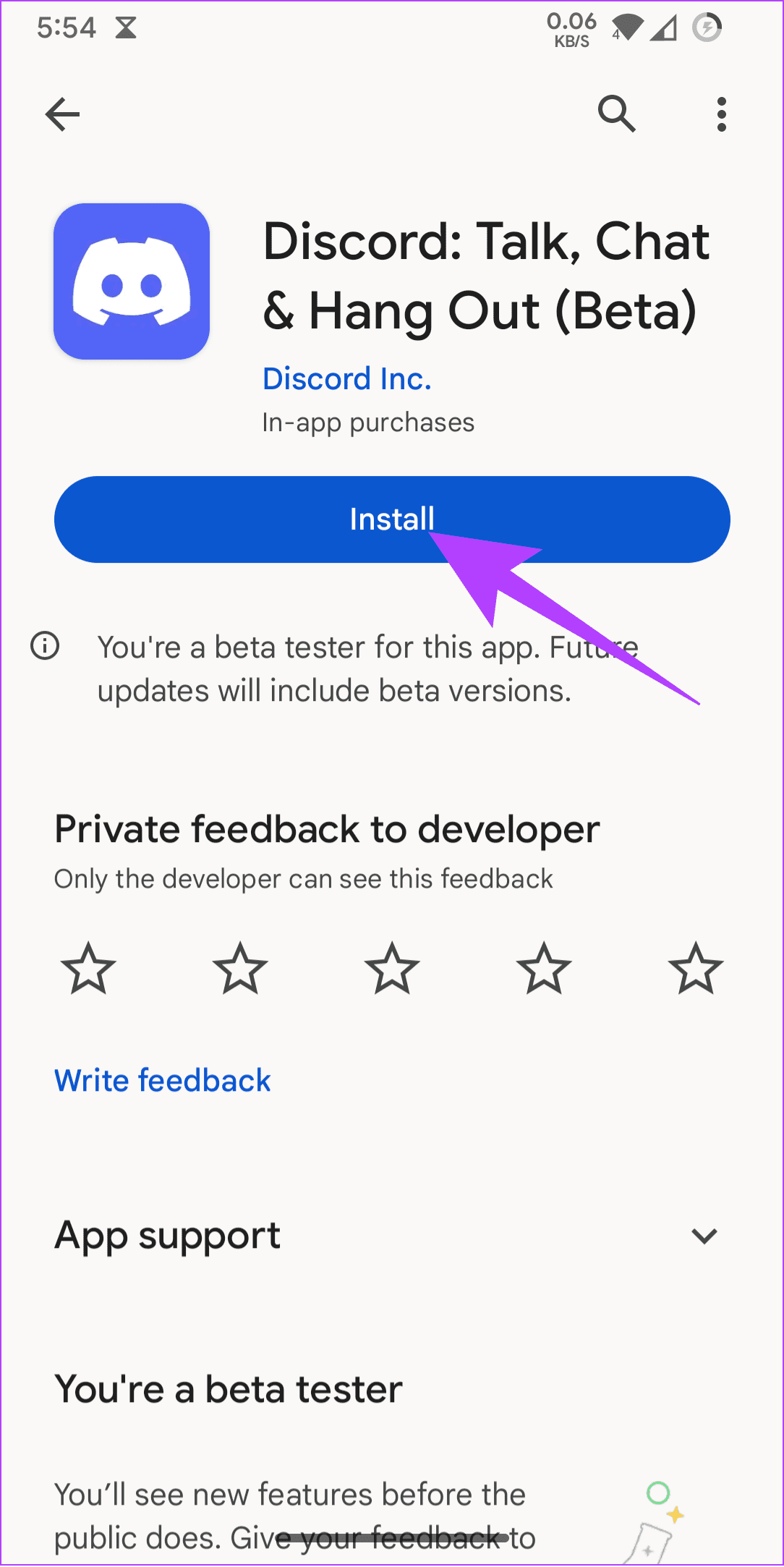
La possibilità di ascoltare musica con gli amici mentre si utilizza Discord è un'ottima funzionalità da avere. Tuttavia, è fastidioso vedere un errore di connessione Spotify a Discord non riuscita ogni volta che provi. Ci auguriamo che questa guida ti abbia aiutato a correggere questo errore esatto. Inoltre, dai un'occhiata a queste scorciatoie da tastiera Discord per Windows e Mac .
Cerchi un nuovo laptop da gioco portatile? Dai un
Scopri i limiti delle videochiamate su WhatsApp, Skype, Facebook Messenger, Zoom e altre app. Scegli l
Se il tuo Chromebook non riconosce i tuoi dispositivi USB, segui questi passaggi per risolvere il problema. Controlla il formato, l
Scopri come cambiare la lingua su Spotify per Android e desktop in modo semplice e veloce.
Gestisci i post suggeriti su Facebook per una migliore esperienza. Scopri come nascondere o posticipare i post "Consigliati per te".
Scopri come rendere trasparente lo sfondo in Paint e Paint 3D con i nostri metodi semplici e pratici. Ottimizza le tue immagini con facilità.
Se hai molti duplicati in Google Foto, scopri i modi più efficaci per eliminarli e ottimizzare il tuo spazio.
Continua a leggere per sapere come svegliare qualcuno al telefono su Android e iOS, indipendentemente dalla modalità in cui è attivo il dispositivo.
Scopri come risolvere il problema dello schermo nero di Amazon Fire TV Stick seguendo i passaggi di risoluzione dei problemi nella guida.
Scopri cosa fare se il tuo Galaxy S22 non si accende. Trova soluzioni efficaci e consigli utili per risolvere il problema.







